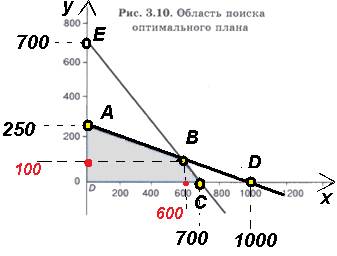| Система написанных выше неравенств представляется на координатной плоскости четырехугольником, ограниченным четырьмя прямыми, соответствующими линейным уравнениям: х + 4у = 1000, х + у = 700, х = 0 (ось У). у = 0 (ось X) | На рис. 3.10 эта область представляет собой четырехугольник ABCD и выделена заливкой.
Любая точка четырехугольника является решением системы неравенств (1).

| |
| Например, х = 200, у = 100. Этой точке соответствует значение целевой функции f(200, 100) = 400. А другой точке (x = 600, у = 50) соответствует f(600, 50) = 700.
Но, очевидно, искомым решением является та точка области ABCD, в которой целевая функция максимальна. Нахождение этой точки производится с помощью методов линейного программирования. Построение прямых:
Точка D по оси Х выводится из формулы х + 4у = 1000, получена при Х=1000; Y =0
Точка A по оси Y выводится из формулы х + 4у = 1000, получена при Х=0; Y =250 Точка С по оси Х выводится из формулы х + у = 700, получена при Х=700; Y =0 Точка Е по оси Y выводится из формулы х + у = 700, получена при Х=0; Y =700
|
| |
| В результате решения задачи графическим способом получается следующий оптимальный план дневного производства кондитерского цеха: нужно выпускать 600 пирожков и 100 пирожных.
Эти плановые показатели соответствуют координатам точки В на рис. 3.10. В этой точке значение целевой функции f(600, 100) = 800. Если один пирожок стоит 5 рублей, то полученная выручка составит: 5*600 + 5*2*100 = 3000 + 1000 = 4000 рублей. | ||
ОБЪЯСНЕНИЕ НОВОГО МАТЕРИАЛА:
Графический подход не является точным, хотя является наглядным. В математическом арсенале Excel имеется средство Поиск решения.
Используя навыки предыдущих практических занятий необходимо подключить надстройку «Поиск решения» через параметры Excel:
 Шаг 1
Шаг 1
|
Подключить «Поиск решения» в диалоговом окне «Надстройки»:
 Шаг 2
Шаг 2
|
В закладке «Данные» появится кнопка «Поиск решения»:
 Шаг 3
Шаг 3
|
Выполнить заполнение таблицы Excel, введя формулы.
 Шаг 4
Шаг 4
|
Введём формулы. Что бы просмотреть все формулы сразу необходимо включить опцию «Показывать формулы, а не их значения» (в Excel 2007 эта опция находится в параметрах Excel).
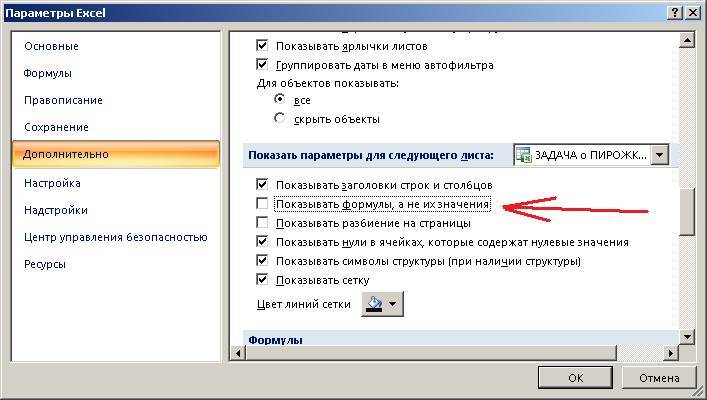
 Шаг 5
Шаг 5
|
Вызвать диалоговое окно «Поиск решение». Заполнить поля (как показано на рисунке).
При заполнении полей адресами ячеек, адреса не записывать, а вносить путем перевода курсора мыши в настраиваемое поле и клика по ячейке.
Ограничения добавить при помощи соответствующей кнопки.

 Шаг 6
Шаг 6
|
В диалоговом окне «Поиск решения» через кнопку «П а раметры» вызвать диалоговое окно «Параметры поиска решения». В диалоговом окне «Параметры поиска решения» определить «галочкой» - «Линейная модель». Кликнуть кнопку «ОК», вновь появиться диалоговое окно «Поиск решения».
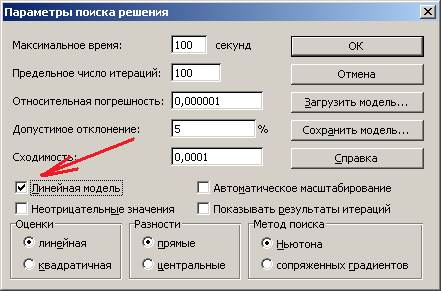 Шаг 7
Шаг 7
|
В диалоговом окне «Поиск решения» нажать кнопку «В ы полнить».
 Шаг 8
Шаг 8
|
При необходимости сохраните найденное решение и получите автоматический отчет дважды кликнув по выбранному типу отчета.

 Шаг 9
Шаг 9
|
| Подсчет суммы в рублях: 600*5 руб. + 100*10 руб. = 4000 руб. Шаг 10 |
ДОПОЛНИТЕЛЬНЫЙ МАТЕРИАЛ:
| https://youtu.be/LaXUKkYh8Is | https://youtu.be/hKqkevdW_fU |
| https://youtu.be/tblQMMjHqgY | https://youtu.be/Fec7h829sws |
| https://youtu.be/fys_WhnMZ0M | https://youtu.be/A7z4hnduzLI |
| https://youtu.be/8nkGE-dqxmA |
ДОМАШНЕЕ ЗАДАНИЕ
1) изучить настоящий конспект; прочитать учебник §20 (стр. 126 – 132);
2) выполнить практическую работу 3.6 задание 2. (стр.216 -220) (порядок вып. см. https://youtu.be/tblQMMjHqgY);
3) выполнить практическую работу 3.7 (стр.220 -224) (порядок вып. см. https://youtu.be/8nkGE-dqxmA);
4) файл (файлы) с решением отправить до 23.04.2020 на tihomirov63@mail.ru, указав ФИО и класс.
 2020-04-12
2020-04-12 101
101